1s 8 gemarkeerde objecten verwijderen. Boekhoudkundige informatie
Tijdens het werk komt bijna elke accountant situaties tegen waarin het om de een of andere reden nodig is om een document of een element uit de directory te verwijderen. In het 1C-programma vindt het verwijderen plaats volgens een procedure die vergelijkbaar is met het verwijderen van bestanden in het Windows-besturingssysteem, maar met een aantal verschillen. Die. Eerst wordt het te verwijderen item gemarkeerd met het juiste teken, d.w.z. alsof het in de prullenbak is geplaatst. Fysieke verwijdering wordt uitgevoerd na het uitvoeren van een bepaald algoritme van acties. Documenten verwijderen die zijn gemarkeerd voor verwijdering in 1C.
Volledige verwijdering vindt plaats na het controleren van alle mogelijke links in de informatiedatabase. Vaak veroorzaken verschillen in het formaat van de uitgevoerde acties verwarring en problemen voor programmagebruikers. Nu zullen we de kwestie van het verwijderen van documenten in verschillende versies van het 1C-programma behandelen. Het is vermeldenswaard dat deze procedure vrijwel hetzelfde is in verschillende programmaconfiguraties.
In 1C versie 7.7 moet u, om een document te verwijderen, de exclusieve bedieningsmodus selecteren wanneer u de 1C:Enterprise-modus opent. Eigenlijk is de exclusieve modus niet nodig om te markeren voor verwijdering, maar het is wel noodzakelijk om gemarkeerde objecten fysiek te verwijderen.
Nadat u bent ingelogd, selecteert u het gewenste item in het dagboek, klikt u er met de rechtermuisknop op en selecteert u vervolgens 'Markeren voor verwijdering'. Hierna verandert het document- of directory-element zijn pictogram in een pictogram met een kruis. Het indrukken van de “Del”-toets op het geselecteerde element heeft hetzelfde effect.



Hierna wordt het document als verwijderd beschouwd en neemt het niet deel aan berekeningen die automatisch door het programma worden uitgevoerd. Het blijft echter in de informatiebasis staan. Om het volledig te verwijderen, gaat u verder met de verwerking waarbij gemarkeerde bestanden worden verwijderd. Sluit hiervoor alle vensters in 1c en klik op het hoofdmenu-item “Bewerkingen” en het submenu “Gemarkeerde objecten verwijderen...”.

Ga akkoord met het voorstel om de operatie voort te zetten. 
In het geopende venster ziet u een lijst met alle documenten of mapelementen die moeten worden verwijderd. In ons geval is dit slechts één document.

De knoppen in het bovenste menu besturen acties op documenten. Een knop met een pictogram van geïnstalleerde selectievakjes markeert de volledige lijst met documenten. De volgende knop met lege cellen wist de geselecteerde lijst. De derde knop opent het geselecteerde document.
Selecteer de documenten of directory-elementen die fysiek moeten worden verwijderd en klik op de knop “Controle”. Deze knop analyseert referentielinks met het geselecteerde document. Houd er rekening mee dat de knop “Verwijderen” vóór de controle niet beschikbaar is. Als er na het uitvoeren van een controlecontrole een probleemloze mogelijkheid is om een element te verwijderen, is de knop “Controle” niet meer beschikbaar en is de knop “Verwijderen” beschikbaar. Om een document fysiek te verwijderen, klikt u eenvoudig op de knop “Verwijderen” en gaat u akkoord met de laatste waarschuwing.

Het document is verwijderd.

Er zijn echter gevallen waarin de controle van referentierelaties eindigt met de ontdekking van relaties met het geselecteerde document of andere documenten. In dit geval is het onmogelijk om een volledige verwijdering uit te voeren totdat alle gedetecteerde koppelingen naar het document dat wordt verwijderd zijn verwijderd.
****************************************************************
In 1C versie 8.2 moet u, om een document te verwijderen, het document selecteren dat u wilt verwijderen en op de rechterknop drukken om het contextmenu weer te geven. Vervolgens moet u “Verwijderingsvlag instellen” selecteren en akkoord gaan met de waarschuwing. Deze acties zullen ook plaatsvinden als u op de “Del”-toets drukt.


Ja, 1C 8.2 is niet 7.7, zelfs het verwijderteken op het document is verdacht lang.

Wij zijn het eens met de waarschuwing over de duur van de operatie.

In het geopende venster zien we een lijst met database-elementen die zijn gemarkeerd voor verwijdering. De toewijzingen van de bedieningsknoppen zijn vergelijkbaar met die besproken in de sectie voor 1C versie 7.7. Lijstselectie van documenten, lijstdeselectie en openen van het geselecteerde document zijn beschikbaar.
Selecteer het gewenste element of de gewenste groep elementen en klik op de knop “Control” om de links te controleren. Na controle bleek dat er een link is naar het Onkostenfactuurdocument dat we verwijderen in het Belastingfactuurdocument. Laten we de link naar de verbruikspatch verwijderen en de links opnieuw controleren.


 Na het verwijderen van de link voeren wij een herhaalde controle uit, waarna het mogelijk wordt de geselecteerde factuur te verwijderen.
Na het verwijderen van de link voeren wij een herhaalde controle uit, waarna het mogelijk wordt de geselecteerde factuur te verwijderen.

Door op de knop “Verwijderen” te klikken, verwijderen we het document definitief.

Geïllustreerde instructies downloaden:
U kunt de operatie bespreken en er vragen over stellen op.
Met het programma 1C 8.3 kunt u mappen en documenten in de database niet onmiddellijk verwijderen, zonder extra controles. Dit wordt gedaan om mogelijke fouten te voorkomen. Als u bijvoorbeeld een item wilt verwijderen dat in een document is opgenomen, kunt u dit niet doen.
Laten we eens kijken hoe u documenten en mappen kunt verwijderen die zijn gemarkeerd voor verwijdering in 1C 8.3. Verwijdering in 1C 8.2 is iets anders, maar heeft een vergelijkbaar algoritme.
Het verwijderen van objecten in 1C gebeurt in twee fasen:
- Markeren voor verwijdering— een teken plaatsen dat een document of directory zal worden verwijderd. Dit element verschilt niet van andere; het kan ook in andere objecten worden geselecteerd.
- Directe verwijdering— een speciale procedure waarbij het systeem controleert of er koppelingen zijn naar een bepaald object in de database. Na referentiecontrole neemt 1C een beslissing: of het object dat is gemarkeerd voor verwijdering, kan worden verwijderd of niet.
Laten we naar deze twee stappen kijken. De instructies zijn absoluut universeel en geschikt voor alle configuraties op 1C 8.3 - Boekhouding, ZUP, Handelsbeheer, ERP, Beheer van kleine bedrijven enzovoort.
Het instellen van een markering voor verwijdering in 1C is heel eenvoudig. Selecteer eenvoudigweg het document of naslagwerk waarin u geïnteresseerd bent uit de lijst en druk op de knop “verwijderen”:
Daarna moet u uw intentie bevestigen. U kunt nu een speciale opmerking in het logboek zien:

Dit betekent dat de volgende keer dat u objecten verwijdert via een speciale verwerking, het systeem zal aanbieden dit item uit de nomenclatuur te verwijderen.
Hoe u objecten verwijdert die zijn gemarkeerd voor verwijdering in 1C 8.3
De tweede fase is het direct verwijderen van wat al gemarkeerd is in de 1C-database. Dit gebeurt met behulp van een speciale serviceverwerking "Gemarkeerde objecten verwijderen". Het bevindt zich op het tabblad “Administratie”:
Ontvang gratis 267 videolessen over 1C:

Bij het openen geeft 1C ons twee opties waaruit we kunnen kiezen: automatische verwijdering van alle objecten en selectieve verwijdering:

Selectief kan handig zijn om een specifiek object te verwijderen. Selecteer bijvoorbeeld “Automatische modus” en klik op “Verwijderen”. Het verwijderen van alle objecten die in het systeem zijn gemarkeerd voor verwijdering, begint. Aan het einde van het werk zal het systeem conflictsituaties weergeven: objecten die zijn gemarkeerd voor verwijdering, maar die wel in de boekhouding zijn opgenomen:

Hier moet je een keuze maken. We hebben bijvoorbeeld 'Bord 4000x200x20' gemarkeerd voor verwijdering, maar dit is opgenomen in de documenten 'Bewerking' en ''. Als we deze documenten ook niet nodig hebben, markeren we ze eenvoudigweg voor verwijdering en klikken we op de knop ‘Verwijdering herhalen’. Als er documenten nodig zijn, is het de moeite waard om na te denken of dit item niet moet worden gemarkeerd voor verwijdering.
In ons voorbeeld besloot ik dat ik deze documenten ook niet in de database nodig had, dus controleerde ik ze. Als gevolg hiervan heeft het systeem zowel het storende item als het onnodige document verwijderd:

Dat is alles, nu weet u hoe u documenten en mappen uit 1C 8.3 kunt verwijderen.
Automatische verwijdering van mappen en documenten
Gemarkeerde objecten verwijderen in 1C 8.3
De handeling van het verwijderen van objecten die zijn gemarkeerd voor verwijdering, bijvoorbeeld per ongeluk ingevoerde objecten, is bedoeld voor permanente verwijdering uit de database en is onomkeerbaar. Een 1C-gebruiker met beheerdersrechten heeft het recht om objecten die zijn gemarkeerd voor verwijdering te verwijderen.
Bij het verwijderen in 1C wordt de referentiële integriteit gecontroleerd. Dit betekent dat als een bepaald programmaobject (document, directory-element “Tegenpartijen” of “Nomenclatuur”, enz.) in andere objecten werd gebruikt, dit niet zal worden verwijderd.
Ga in de 1C-programma's “Enterprise Accounting” en “Salaris- en Personeelsbeheer” naar “Administratie” - “Gemarkeerde objecten verwijderen”. (Afb. 1) en (Afb. 2)
In het programma "Ons bedrijf beheren" moet u naar het menu "Bedrijf" gaan - "Objecten verwijderen" (Fig. 3)
Hoe gemarkeerde objecten in 1C verwijderen?
Objecten worden in alle 1C: Enterprise 8.3-programma's op dezelfde manier verwijderd. We moeten een document, itemitem, enz. verwijderen: - selecteer in het vervolgkeuzemenu, door met de rechtermuisknop te klikken, "Markeren voor verwijdering / Markering opheffen" (Fig. 4);
Open de lijst met acties met de knop "Meer" (Fig. 5) en selecteer "Markeren voor verwijdering / Markering opheffen";
In het venster "Gemarkeerde objecten verwijderen" (Fig. 6) in alle 1C-programma's op platform 8.3 wordt de verwijdering zelf op een van de twee selecteerbare manieren uitgevoerd:
automatische verwijdering van alle gemarkeerde objecten;
selectieve verwijdering van objecten.
Wanneer u de modus “Alle gemarkeerde objecten automatisch verwijderen” selecteert, moet u op “Verwijderen” klikken in de rechter benedenhoek van het formulier. Alle objecten die zijn gemarkeerd voor verwijdering, worden verwijderd als er geen verwijzingen naar zijn. Anders wordt er een venster geopend met een lijst met links, afhankelijk van het object dat wordt verwijderd. (Afb. 8).
Wanneer u de modus “Selectief verwijderen van objecten” gebruikt, kunt u selecteren wat u wilt verwijderen voordat u het verwijdert. Nadat u op de knop "Volgende" hebt geklikt, die verschijnt als u "Selectief verwijderen van objecten" selecteert, begint het programma te zoeken naar objecten die door gebruikers zijn gemarkeerd voor verwijdering en genereert het een lijst waarin elk te verwijderen object is gemarkeerd met een selectievakje. (Afb. 7)
Door de selectievakjes uit te schakelen, kunnen we alle objecten die nog niet verwijderd hoeven te worden, laten staan. U kunt het selectievakje voor het verwijderen van een object verwijderen door erop te dubbelklikken of door op de knop “Bewerken” te klikken.
Om verder te gaan met verwijderen, klikt u vervolgens op “Verwijderen”. In het linkervenster van het programma kan een lijst verschijnen met de objecten die niet konden worden verwijderd en een lijst met elementen (directories, documenten, enz.) waardoor we ze niet kunnen verwijderen - in het rechtervenster van het programma, aangezien ze gebruiken het object dat is geselecteerd voor verwijdering.
Wat te doen als objecten in 1C niet worden verwijderd?
De lijst die in het rechtervenster van het programma verschijnt, bevat altijd een object dat niet kon worden verwijderd. (Afb. 8)
Om het voor verwijdering geselecteerde object te verwijderen, kunnen we het volgende proberen:
1. Markeer in het rechtervenster alle objecten die zijn gekoppeld aan het object dat moet worden verwijderd voor verwijdering.
Als verwijderen niet mogelijk is, wordt er een venster geopend met een lijst met objecten die niet kunnen worden verwijderd en links naar deze objecten.
2. Dubbelklik in het rechtervenster van het programma om het object te openen dat het verwijderen verstoort, en verwijder handmatig de verwijzingen daarin naar het object dat we moeten verwijderen.
Er verschijnt een nieuw venster waarin we zelf een ander element uit de lijst zullen selecteren om te vervangen en op “Vervangen” klikken. (Afb. 8)
Nadat het element is vervangen, klikt u op “Herhaal verwijdering” (Fig. 7) en probeert u de objecten opnieuw te verwijderen.
Versnellen van het verwijderen van objecten in 1C
Terwijl het verwijderen van alle gemarkeerde objecten wordt gestart, kan het werk van programmagebruikers aanzienlijk vertragen.
Als u dringend een grote hoeveelheid gegevens moet verwijderen, kunt u, voordat u met de daadwerkelijke verwijdering begint, het beste alle gebruikers vragen een tijdje niet te werken en het programma af te sluiten.
Of, voordat u met de verwijdering begint, kunt u, door op het selectievakje 'Al het werk in het programma blokkeren en de verwijdering versnellen' (Afb. 6) aan te vinken, de exclusieve modus forceren en de toegang tot het programma voor andere gebruikers blokkeren.
Automatische verwijdering van objecten volgens schema
Als het verwijderen uit het programma van alle voor verwijdering gemarkeerde objecten het werk van gebruikers hindert, is het beter om een schema op te stellen voor het starten van een routinematige bewerking om objecten te verwijderen.
Objecten die zijn gemarkeerd voor verwijdering kunnen dagelijks, altijd op een bepaald tijdstip, uit de database worden verwijderd. Als u bijvoorbeeld de “standaard” instellingen in het schema opslaat, zal de verwijdering altijd op een bepaald tijdstip plaatsvinden, van 4.00 uur tot 4.00 uur in de ochtend.
Automatische verwijdering van gemarkeerde objecten in een applicatie op internet.
In de 1C-internettoepassing is er geen optie om het verwijderen van gemarkeerde objecten volgens een schema te configureren; er is alleen een selectievakje "Gemarkeerde objecten automatisch verwijderen". (Afb. 6)
Als dit selectievakje is ingeschakeld, worden gemarkeerde objecten automatisch op de achtergrond verwijderd.
Waarom heb je referentiële integriteitscontrole nodig?
Concluderend is het vermeldenswaard dat ondanks de mogelijkheid om verwijdering in 1C te configureren zonder controle over referentiële integriteit (interactieve verwijdering), programmaobjecten in de normale bedrijfsmodus niet onmiddellijk worden verwijderd om de referentiële integriteit te behouden. Om te voorkomen dat een dergelijke situatie zich voordoet, zoals bijvoorbeeld het verwijderen van een directory-item dat wordt gebruikt in een geplaatst document dat is afgestemd met de tegenpartij van de organisatie of met de belastingdienst.
Heeft u nog vragen? Wij helpen u gemarkeerde objecten in 1C te verwijderen als onderdeel van een gratis adviesgesprek!
Het verwijderen van mappen en documenten in het 1C 8.3 Boekhoudprogramma is niet mogelijk.
Met het programma 1C 8.3 kunt u mappen en documenten in de database niet onmiddellijk verwijderen, zonder extra controles. Dit wordt gedaan om mogelijke fouten te voorkomen. Als u bijvoorbeeld een item wilt verwijderen dat in een document is opgenomen, kunt u dit niet doen.
Laten we eens kijken hoe u documenten en mappen kunt verwijderen die zijn gemarkeerd voor verwijdering in 1C 8.3. Verwijdering in 1C 8.2 is iets anders, maar heeft een vergelijkbaar algoritme.
Het verwijderen van objecten in 1C gebeurt in twee fasen:
- Markeren voor verwijdering - een teken instellen dat een document of map zal worden verwijderd. Dit element verschilt niet van andere; het kan ook in andere objecten worden geselecteerd.
- Direct verwijderen is een speciale procedure waarbij het systeem controleert of er links naar een bepaald object in de database aanwezig zijn. Na referentiecontrole neemt 1C een beslissing: of het object dat is gemarkeerd voor verwijdering, kan worden verwijderd of niet.
Laten we deze twee stappen eens bekijken. De instructies zijn absoluut universeel en geschikt voor alle configuraties op 1C 8.3 - Boekhouding, ZUP, Handelsbeheer, ERP, Beheer van kleine bedrijven enzovoort.
Markeren voor verwijdering
Het instellen van een markering voor verwijdering in 1C is heel eenvoudig. Selecteer eenvoudigweg het document of naslagwerk waarin u geïnteresseerd bent uit de lijst en druk op de knop “verwijderen”:
Daarna moet u uw intentie bevestigen. U kunt nu een speciale opmerking in het logboek zien:

Dit betekent dat de volgende keer dat u objecten verwijdert via een speciale verwerking, het systeem zal aanbieden dit item uit de nomenclatuur te verwijderen.
Hoe u objecten verwijdert die zijn gemarkeerd voor verwijdering in 1C 8.3
De tweede fase is het direct verwijderen van wat al gemarkeerd is in de 1C-database. Dit gebeurt met behulp van een speciale serviceverwerking "Gemarkeerde objecten verwijderen". Het bevindt zich op het tabblad “Administratie”:

Wanneer het wordt geopend, geeft 1C ons twee opties waaruit we kunnen kiezen: automatische verwijdering van alle objecten en selectief:

Selectief kan handig zijn om een specifiek object te verwijderen. Selecteer bijvoorbeeld “Automatische modus” en klik op “Verwijderen”. Het verwijderen van alle objecten die in het systeem zijn gemarkeerd voor verwijdering, begint. Aan het einde van het werk zal het systeem conflictsituaties weergeven - objecten die zijn gemarkeerd voor verwijdering, maar die zijn opgenomen in de boekhouding:

Hier moet je een keuze maken. We hebben bijvoorbeeld het item ‘Bord 4000x200x20’ gemarkeerd voor verwijdering, maar het is opgenomen in de documenten ‘Bewerking’ en ‘Productierapport voor de ploeg’. Als we deze documenten ook niet nodig hebben, markeren we ze eenvoudigweg voor verwijdering en klikken we op de knop ‘Verwijdering herhalen’. Als er documenten nodig zijn, is het de moeite waard om na te denken of dit item niet moet worden gemarkeerd voor verwijdering.
In dit voorbeeld is besloten dat deze documenten ook niet nodig zijn in de database, dus zullen we ze markeren. Als gevolg hiervan heeft het systeem zowel de storende nomenclatuur als het onnodige document verwijderd:

Automatische verwijdering van mappen en documenten
In het 1C 8.3-platform is er een uitstekende mogelijkheid ontstaan om gemarkeerde objecten automatisch te verwijderen. Deze functie wordt geïmplementeerd met behulp van de zogenaamde routinetaak. Het systeem voert deze procedure volgens een schema uit. Het kost 3 minuten van uw tijd.
Om te configureren, gaat u naar het tabblad “Beheer” - “Ondersteuning en onderhoud”, er is een selectievakje “Gemarkeerde objecten automatisch verwijderen volgens een schema”:

Als u erop klikt, biedt het systeem de gewenste optie voor het schema:

Gebaseerd op materiaal van: programist1s.ru